Come fare PDF non stampabile
Vuoi proteggere i tuoi documenti di lavoro in formato PDF impedendo che qualcuno possa stamparli in maniera non autorizzata, ma non sai come fare perché non hai mai compiuto un'operazione del genere? Non preoccuparti, posso darti una mano io, con questo mio tutorial incentrato su come fare PDF non stampabile.
Ti anticipo già che, al contrario delle apparenze, si tratta di una procedura piuttosto semplice da compiere, fattibile sia da computer che da smartphone e tablet. Puoi fare tutto adoperando dei software per visualizzare e modificare i PDF che mettono a disposizione degli utenti un'apposita funzionalità, ma anche mediante delle comode app fruibili da mobile, senza contare che esistono dei servizi online ad hoc fruibili direttamente dalla finestra del browser, senza dover scaricare e installare assolutamente nulla.
Allora? Che ne diresti di mettere le chiacchiere da parte e di passare finalmente all'azione? Sì? Grandioso! Posizionati, dunque, bello comodo, prenditi un po' di tempo libero solo per te e concentrati sulla lettura di quanto di seguito riportato. Non ho dubbi in merito al fatto che alla fine potrai dirti ben felice e soddisfatto, sia di quanto appreso che, ovviamente, di essere riuscito nel tuo intento. Scommettiamo?
Indice
- Come fare PDF non stampabile da computer
- Come fare PDF non stampabile online
- Come fare PDF non stampabile da smartphone e tablet
Come fare PDF non stampabile da computer
Se vuoi scoprire come fare PDF non stampabile da computer, agendo da Windows, macOS e Linux, le indicazioni a cui attenerti sono quelle riportate di seguito. Di seguito, infatti, trovi spiegato quali software usare per riuscirci e, ovviamente, come impiegarli.
LibreOffice (Windows/macOS/Linux)
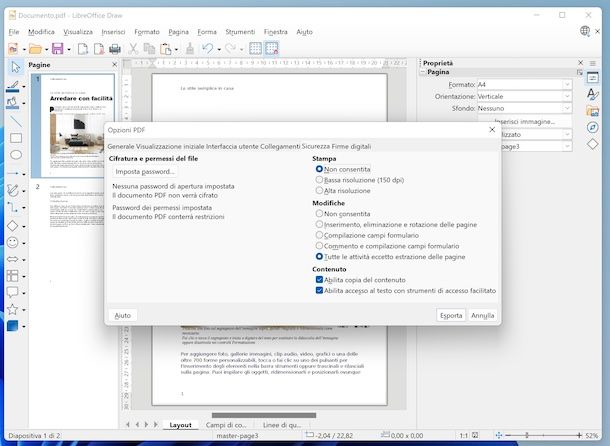
LibreOffice è senza dubbio alcuno un'ottima soluzione per fare PDF non stampabile agendo da PC e Mac. Si tratta, infatti, si una suite per la produttività, gratuita e open source, che consente di creare, modificare e visualizzare documenti di testo, fogli di calcolo, presentazioni, database, formule matematiche e grafici. Tra le sue funzionalità supporta anche la visualizzazione, la creazione e la modifica dei PDF, con la possibilità di usare funzioni per la loro protezione. È compatibile con Windows, macOS e Linux.
Per eseguire il download e l'installazione LibreOffice sul tuo computer, collegati al sito Internet del programma e attieniti alle istruzioni che ti ho fornito nella mia guida specifica.
Successivamente, avvia LibreOffice, fai clic sul tasto Apri file in alto a sinistra e seleziona il PDF sul tuo computer relativamente a cui vuoi andare ad agire.
In seguito, espandi il menu File in alto a sinistra, clicca sulla voce Esporta come come presente al suo interno e seleziona la dicitura Esporta nel formato PDF dall'ulteriore menu proposto.
Nella nuova finestra visualizzata, seleziona la scheda Sicurezza e fai clic sul pulsante Imposta password, dopodiché compila i campi Password e Conferma che trovi in corrispondenza della sezione Imposta password di autorizzazione con la password con cui vuoi proteggere il PDF dalla stampa e premi sul tasto OK.
In conclusione, seleziona l'opzione Non consentite che trovi in corrispondenza della sezione Stampa e premi sul tasto Esporta per creare una copia non stampabile del documento PDF che avevi dato “in pasto” a LibreOffice.
Altre soluzioni per fare PDF non stampabile da computer

Qualora quanto ti ho già proposto non ti avesse del tutto convinto, valuta di adoperare le altre soluzioni utili per fare PDF non stampabile da PC e Mac che trovi nel seguente elenco.
- Adobe Acrobat (Windows/macOS) — è un celebre software di casa Adobe, l'azienda che ha inventato il formato PDF, il quale permette di aprire, visualizzare ed editare in vari modi i documenti PDF anche proteggendoli dalla stampa e da modifiche varie. Funziona sia su Windows che su macOS ed è a pagamento (presenta prezzi a partire da 15,85 euro/mese), ma si può provare gratuitamente per 7 giorni. Per ulteriori dettagli, consulta il mio tutorial su questo programma.
- Wondershare PDFelement (Windows/macOS) — è un software di editing PDF professionale che consente di modificare, annotare, organizzare e convertire i file PDF con facilità. Si può altresì adoperare per impostare una password per impedire modifica e stampa dei PDF senza autorizzazione. Di base è gratis, ma per avere accesso completo a tutte le funzioni occorre passare alla versione a pagamento (con costi a partire da 70 euro/6 mesi, oppure 159 euro una tantum).
- Anteprima (macOS) — è l'applicazione gratuita e “di serie” di macOS per visualizzare ed editare rapidamente immagini e documenti PDF, i quali possono essere protetti dalla stampa non autorizzata usando le apposite opzioni di sicurezza disponibili.
Come fare PDF non stampabile online
Vorresti evitare di scaricare e installare nuovi programmi sul tuo computer e ti piacerebbe allora che ti indicassi come fare PDF non stampabile online? Se la risposta è affermativa, puoi rivolgerti ai servizi Web qui sotto segnalati. Puoi usarli da qualsiasi browser e sistema operativo. Sono comodissimi e inoltre tutelano la privacy eliminando i dati eventualmente caricati sui rispettivi server entro poche ore dall'upload.
PDF2GO
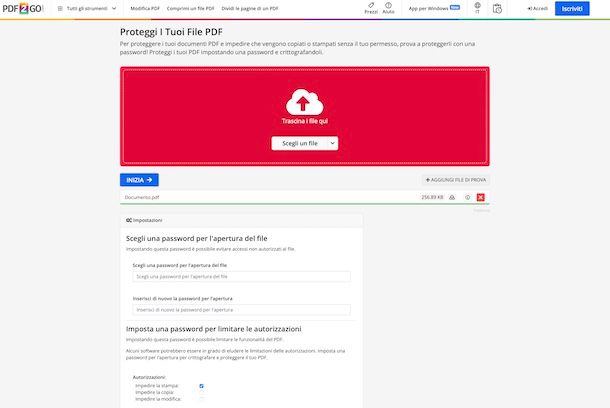
Se hai bisogno di un servizio online che ti consenta di fare PDF non stampabile, ti suggerisco vivamente di provare PDF2GO. Si tratta di una piattaforma Web che mette disposizione degli utenti vari strumenti utili per intervenire sui PDF in vari modi: convertendoli, ruotandoli, comprimendoli ecc. Ovviamente, integra anche un tool per proteggere la suddetta tipologia di file. Da tenere presente che si possono caricare file con una dimensione massima di 50 MB. È gratis e la registrazione non è obbligatoria, ma eventualmente è possibile attivare l'abbonamento a pagamento (con costi a partire da 5,50 euro/mese) che consente di sbloccare un maggior numero di funzioni.
Per usare PDF2GO, recati sulla pagina dello strumento per proteggere i PDF che trovi sul relativo sito Web, fai clic sul pulsante Scegli un file che si trova al centro della schermata e seleziona i PDF presenti sul tuo computer su cui vuoi andare ad agire. In alternativa, trascina i documenti direttamente nella finestra del browser. Se poi i documenti si trovano online, puoi prelevarli direttamente da lì, facendo clic sul tasto a forma di freccia e selezionando l'opzione relativa a Google Drive, a Dropbox o all'URL dal menu che compare.
Ad upload eseguito, individua la sezione Imposta una password per limitare le autorizzazioni che trovi box Impostazioni situato in basso e seleziona l'opzione Impedire la stampa presente al suo interno sotto la voce Autorizzazioni.
Dopo aver compiuto i passaggi di cui sopra, digita la password che vuoi usare per proteggere i PDF dalla stampa nei campi Scegli una password per le autorizzazioni e Inserisci di nuovo la password per le autorizzazioni.
In conclusione, clicca sul tasto Inizia e scarica il file finale cliccando sul tasto Download che trovi in corrispondenza del suo nome in elenco. Se hai caricato più di un PDF, per effettuarne il download simultaneo, apponi un segno di spunta accanto a ciascuno di essi in elenco e poi premi sul tasto Scarica selezionati in alto a sinistra.
Altre soluzioni per fare PDF non stampabile online
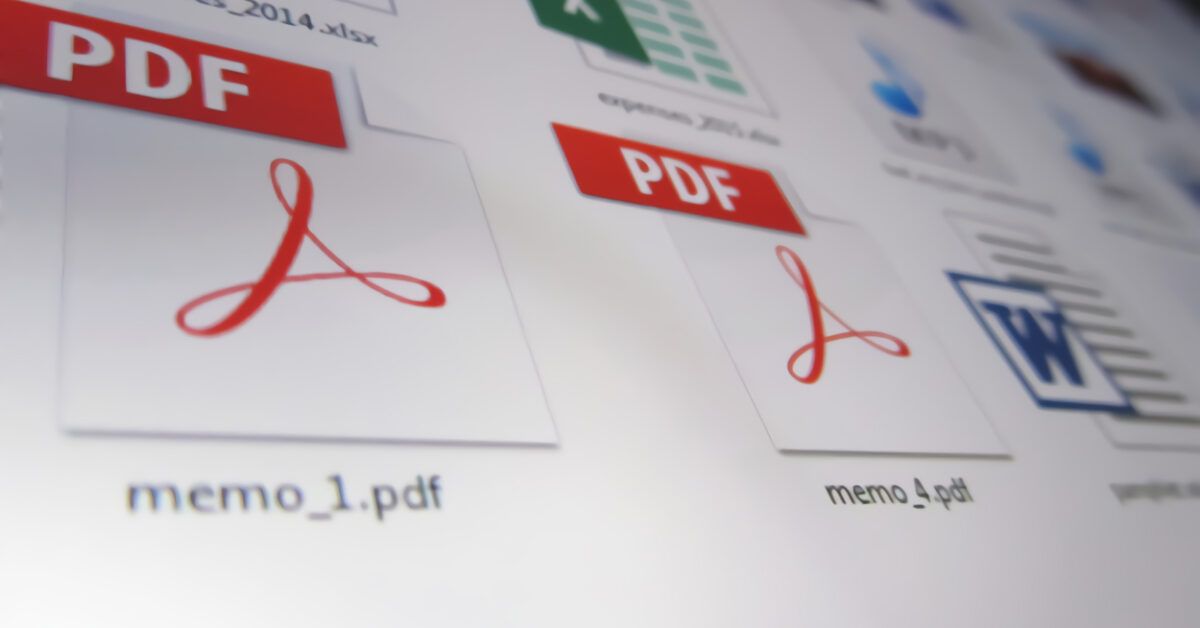
Cerchi altre soluzioni tramite cui fare PDF non stampabile agendo online? Allora prova quelle annesse al seguente elenco. Sono sicuro che sapranno darti grandi soddisfazioni.
- Online2PDF — è un servizio online, totalmente gratuito e fruibile senza registrazione, il quale consente di agire sui PDF dividendoli, comprimendoli, convertendoli e compiendo svariate altre operazioni, anche andandoli a proteggere dalla stampa senza autorizzazione. Si possono caricare file con un peso massimo di 150 MB, fino a un massimo di 30 alla volta, i quali non devono però superare la dimensione complessiva di 200 MB.
- Sejda — altro ottimo servizio Web grazie al quale diventa possibile intervenire sui PDF a 360°, anche applicando una password per impedirne la stampa. È gratis e la registrazione non è obbligatoria. Si possono caricare documenti con un massimo di 200 pagine e si possono compiere un massimo di tre attività all'ora. Per aggirare questi limiti, è eventualmente possibile sottoscrivere l'abbonamento a pagamento (con costi a partire da 5,50 euro/7 giorni).
- PDF24 Tools — ulteriore soluzione Web per editare i PDF, convertirli, proteggerli da stampa e altre modifiche ecc. È totalmente gratis e non vengono applicate limitazioni stringenti per quel che concerne l'upload dei file. Inoltre, non viene richiesta la registrazione.
Come fare PDF non stampabile da smartphone e tablet
Preferisci agire da mobile e, di conseguenza, vorresti che ti spiegassi come fare PDF non stampabile da smartphone e tablet? Detto, fatto! Qui sotto trovi infatti indicati come compiere l'operazione oggetto di questo tutorial usando delle apposite app per Android e iOS/iPadOS.
Foxit PDF Editor (Android/iOS/iPadOS)
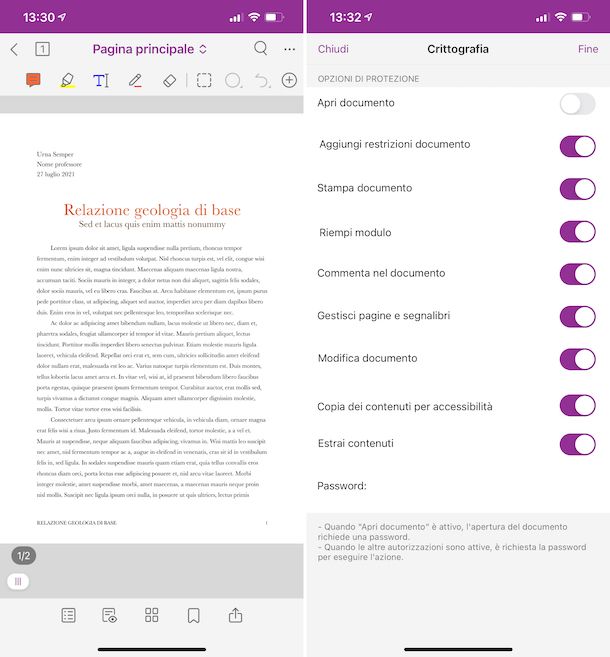
Un'ottima app grazie alla quale poter generare dei PDF protetti dalla stampa da mobile è sicuramente Foxit PDF Editor. Si tratta di una soluzione disponibile sia per Android che per iOS/iPadOS grazie alla quale si possono visualizzare e modificare i PDF con testi, annotazioni, evidenziazioni ecc. Tra le funzioni proposte, vi è anche quella per impostare una password per evitare stampe non autorizzate. È gratis, ma per sbloccare alcune funzioni avanzate occorre passare alla variante a pagamento tramite acquisti in-app (al costo base di 11,49 euro).
Per scaricare e installare l'app sul tuo Foxit PDF Editor sul tuo dispositivo, procedi nel seguente modo: se stai usando Android, accedi alla relativa sezione del Play Store e premi sul bottone Installa (puoi anche rivolgerti a uno store alternativo); se stai usando iOS/iPadOS, accedi alla relativa sezione dell'App Store, premi sul bottone Ottieni, poi su quello Installa e autorizza il download tramite Face ID, Touch ID e password dell'ID Apple.
Successivamente, avvia Foxit PDF Editor selezionando l'icona che trovi nella home screen e/o nella schermata in cui sono raggruppate tutte le app e quando visualizzi la relativa schermata fai tap sul pulsante Avvia, rifiuta l'invito a creare un account (se non sei interessato, ovviamente), recati nella sezione File selezionando la relativa voce posta in basso e indica la posizione e il file d'interesse.
Dopo aver aperto il PDF, fai tap sul pulsante (…) in alto a destra, sfiora la dicitura Proteggi annessa al menu che compare, quindi quella Crittografia file e sposta su ON la levetta accanto all'opzione Aggiungi restrizioni documento.
Adesso, imposta su ON la levetta in corrispondenza della dicitura Stampa documento ed eventualmente imposta su OFF le altre opzioni che non ti interessano, dunque sfiora la voce Fine in alto a destra.
In conclusione, premi sull'icona per la condivisione collocata in basso e indica l'app o la posizione sul tuo dispositivo in cui vuoi salvare il PDF di output protetto dalla stampa
Altre soluzioni per fare PDF non stampabile da smartphone e tablet
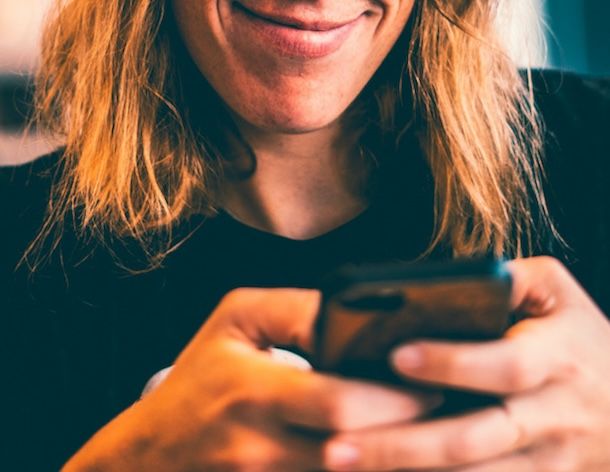
Stai cercando altre soluzioni per il tuo smartphone o tablet grazie alle quali poter fare PDF non stampabile da smartphone e tablet? In tal caso, metti alla prova quelle annesse all'elenco qui sotto proposto. Mi auguro vivamente possano esserti di grande aiuto.
- Adobe Acrobat Reader (Android/iOS/iPadOS) è la trasposizione mobile, per Android e iOS/iPadOS, del software di casa Adobe di cui ti ho parlato nella parte iniziale del tutorial. Di base è gratis, ma anche in tal caso per avere accesso completo a tutto il set di funzioni occorre passare alla versione a pagamento mediante acquisti in-app (con costi a partire da 5,99 euro/mese).
- Xodo PDF (Android/iOS/iPadOS) — è un'app funzionante sia su Android che su iOS/iPadOS, la quale consente di visualizzare e modificare i PDF mediante un'interfaccia utente semplice e ben curata. Integra altresì una funzionalità apposita per proteggere i PDF dalla stampa con una password. Di base è gratis, ma vengono proposti acquisti in-app (con costi a partire da 12,99 euro) per sbloccare un maggior numero di funzioni
- PDF Expert (iOS/iPadOS) — è una rinomata app per iOS/iPadOS con cui si possono visualizzare ed editare i PDF, anche andandovi ad applicare una password per preservarli dalla stampa. È gratis, ma propone acquisti in-app (al costo di 52,99 euro/anno) per l'accesso a tutte le funzioni.

Autore
Salvatore Aranzulla
Salvatore Aranzulla è il blogger e divulgatore informatico più letto in Italia. Noto per aver scoperto delle vulnerabilità nei siti di Google e Microsoft. Collabora con riviste di informatica e cura la rubrica tecnologica del quotidiano Il Messaggero. È il fondatore di Aranzulla.it, uno dei trenta siti più visitati d'Italia, nel quale risponde con semplicità a migliaia di dubbi di tipo informatico. Ha pubblicato per Mondadori e Mondadori Informatica.






